windows7如何开启Telnet服务?Win7开启Telnet服务教程
时间:2019-01-30 15:29:51来源:装机助理重装系统www.zhuangjizhuli.com作者:由管理员整理分享
Telnet服务是远程登录的所使用到的一个标准协议,在服务器管理和网络管理中经常会用到通过Telnet服务连接到服务器。在XP操作系统上Telnet服务是自动开启的,而在win7系统下载32位旗舰版上Telnet服务则是处于关闭状态,这个功能关闭之后就无法正常使用远程登陆,那么win7系统下该如何开启Telnet服务呢?下面一起随系统花园来看看Telnet服务开启图文教程吧。
Win7系统开启Telnet服务步骤:
1、点击Win7系统桌面左下角“开始——控制面板”,如下图所示:
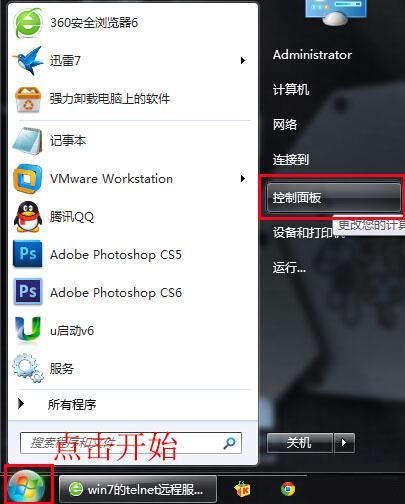
2、打开控制面板后,将查看方式修改为“大图标”,然后点击“程序和功能”,如下图所示:
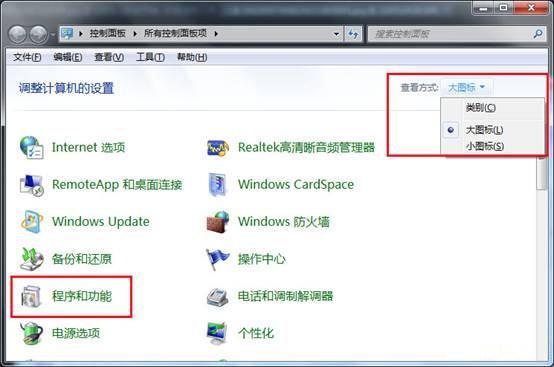
3、进入到程序和功能窗口后,点击“打开或关闭Windows功能”,如下图所示:

4、在弹出的打开或关闭windows功能窗口中找到“telnet服务器”和“telnet客户端”将这两项勾选起来,然后点击“确定”保存修改就可以了,如下图所示:
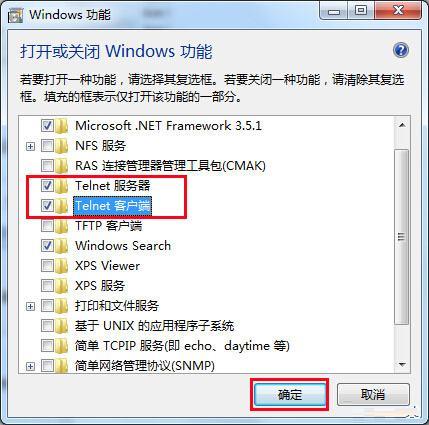
使用win7系统用户,平常如果经常使用远程功能的话,遇到无法登陆,那么跟系统Telnet服务是否开启是有很大关系的,如果你的系统Telnet服务还没有开启的话,那么不妨试试以上的简单步骤进行开启Telnet服务。
